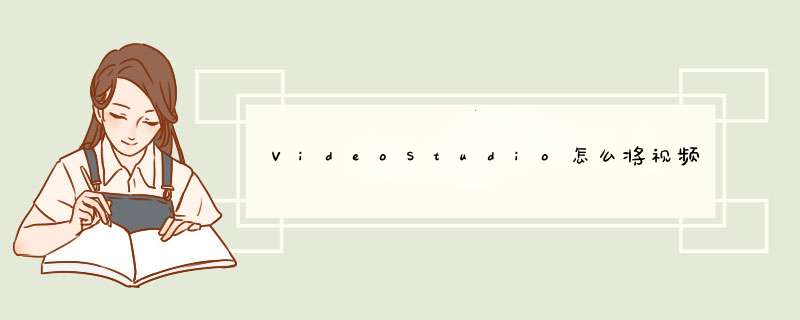
很多时候,我们剪裁或者看完一部视频,可能会需要将其转换为音频格式来供人欣赏甚至是用来做脚本文件,该怎么听视频呢?我们可以使用VideoStudio将视频转换成音频,下面我们就来看看详细的教程。
会声会影2020旗舰版 23.0.1.392 中文直装特别版(附激活补丁+激活教程) 64位
- 类型:媒体制作
- 大小:1.89GB
- 语言:简体中文
- 时间:2020-02-24
1、首先,我们将视频导入到Corel VideoStudio中
2、将需要的视频片段剪切好,点击右上角的输出
3、我们在此页面选择“音频”二字
4、在这里我们选择好“格式”
5、设置好要输出的文件所在,以防止自己找不到文件,如我下图所示放在桌面上
6、点击“开始”结束后,我们就可以看到我们的音频文件了
以上就是Video Studio将视频转换成音频的教程,希望大家喜欢,请继续关注脚本之家。
相关推荐:
VideoStudio怎么使用高光时刻控件?
VideoStudio多相机编辑器怎么用? VideoStudio多相机的使用方法
欢迎分享,转载请注明来源:内存溢出

 微信扫一扫
微信扫一扫
 支付宝扫一扫
支付宝扫一扫
评论列表(0条)